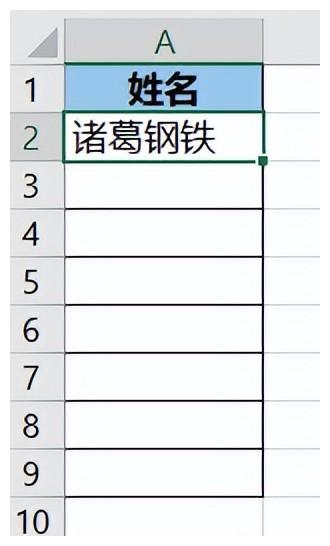
文章图片

文章图片

文章图片

文章图片
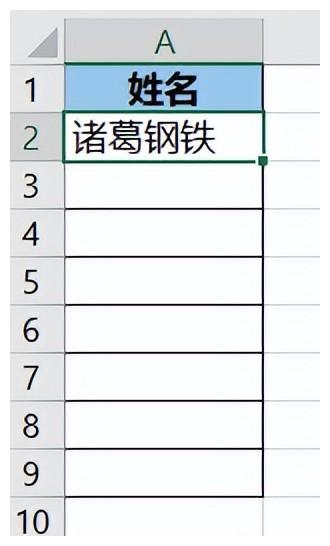
文章图片

某公司发放奖励 , 已经拿过奖的员工这一轮不可以再拿 , 输入名单的时候能否禁止输入该名字?
案例:
在下图1的姓名输入区域设置规则 , 禁止输入“王钢蛋” , 即使名字中间加空格也不行 , 其他任意名字可以随意输入 。
效果如下图2所示 。
解决方案:
1.选中A2:A9区域-->选择菜单栏的“数据”-->“数据验证”-->“数据验证”
2.在弹出的对话框中选择“设置”选项卡-->按以下方式设置:
允许:选择“自定义”
公式:输入“
”
公式释义:
SUBSTITUTE(A2:A9\"\"\"\"):将选定区域内每个单元格中的空格删除;
...<>\"王钢蛋\"”
:然后再判断上述结果是否不等于“王钢蛋” , 这样就能规避有人投机取巧 , 试图通过加空格的方式输入“王钢蛋”
3.选择“出错警告”选项卡-->输入在“标题”和“错误信息”处分别输入“请重新输入”和“王钢蛋已经得过奖项”-->点击“确定”:
现在就实现了需求 。
如果输入“王钢蛋” , 立刻跳出警示框 。
即使自作聪明 , 在姓名中间输入一些空格 , 也逃不过Excel的火眼金睛 ,
但是模糊匹配不受影响 , 比如输入“钢蛋”就完全可以 。
用这个方法设置也有个小漏洞 , 不知道大家发现没有?如果将“王钢蛋”从其他单元格复制粘贴过来 , 却不会报错 。
很多同学会觉得Excel单个案例讲解有些碎片化 , 初学者未必能完全理解和掌握 。 不少同学都希望有一套完整的图文教学 , 从最基础的概念开始 , 一步步由简入繁、从入门到精通 , 系统化地讲解Excel的各个知识点 。
【富士|禁止在 Excel 中输入某个关键词,哪怕关键词中间加了空格也不行】现在终于有了 , 以下专栏 , 从最基础的操作和概念讲起 , 用生动、有趣的案例带大家逐一掌握Excel的操作技巧、快捷键大全、函数公式、数据透视表、图表、打印技巧等……学完全本 , 你也能成为Excel高手 。
- 本文转自:沈阳日报进入公共场所需扫描“场所码”“场所码”现已在沈阳市各公共场所推行|来(返)沈报备咋操作?扫描场所码需要提前准备啥?一文解
- 本文转自:浙江日报浙江新闻客户端 见习记者 涂佳煜 通讯员 吴瑶瑶9月3日至4日|新型化学研究装置在杭州亮相 每天可自动完成10000个化学反应
- 气象站具有哪些类型?怎么选择?
- 电子商务|别为实体店喊冤了,学生在门店花6000买的电脑,网上只卖4000
- 极紫外光刻|扛不住了?台积电欲关停EUV光刻机,大麻烦还在后头
- 本文转自:北京商报北京商报讯(记者 关子辰 张怡然)9月4日|服贸观止|国内首个在线旅游标委会成立
- 2022下半年高口碑安卓旗舰合集,细数三款好评率超97%的硬核新机
- iPhone|移除手机卡!iPhone14系列引领新变革,在中国能行得通吗?
- 电话手表还能学习?现在的孩子真幸福,作业帮学习手表X9真实体验
- 在前天的推文中参与公众号摇奖机活动有机会赢得李元芳的哪款皮肤呢 王者荣耀9月5日每日一题答案
